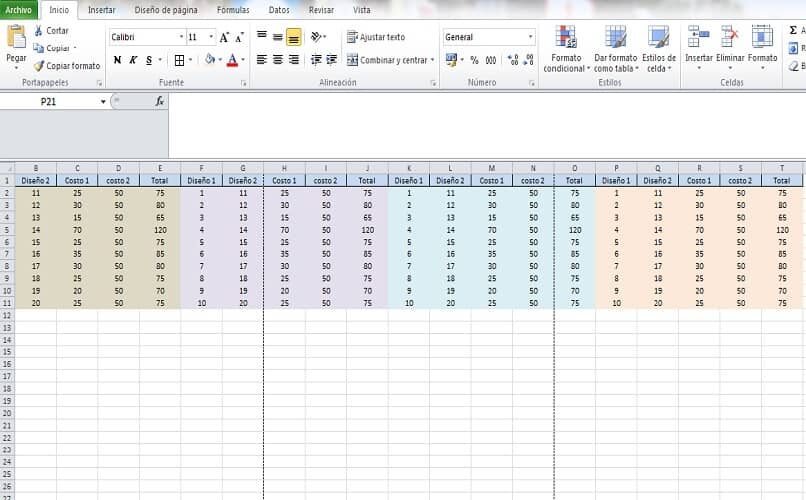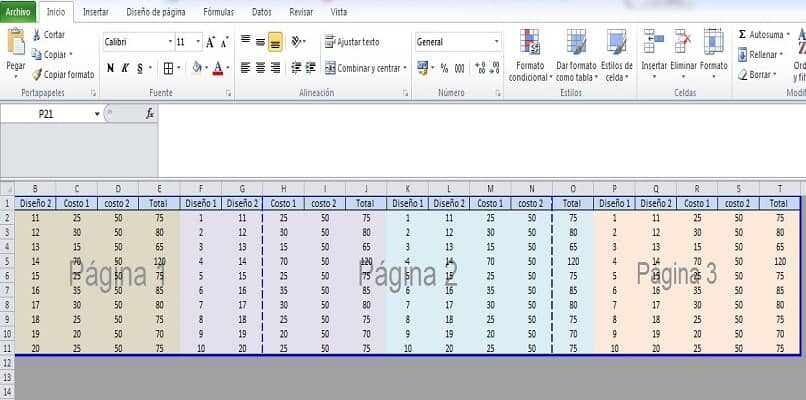Das Excel-Tabellen sind heute weit verbreitet, da Sie damit viele Aufgaben oder tägliche Aufgaben ausführen und optimieren können. Gleichzeitig, Dieses Microsoft Office-Programm ist vielseitig und ermöglicht es Ihnen, den allgemeinen Durchschnitt in Excel schnell und einfach zu ermitteln. Trotz dieses, manchmal ist es notwendig, die in Excel erstellten Tabellen in ein Textformat wie Word zu verschieben oder zu verschieben, weil sie dazu dienen, die Informationen zu ergänzen, die sich in diesen Formaten widerspiegeln.
Gleichzeitig, falls Sie daran denken, eine Tabelle in Excel zu erstellen und diese an Word übergeben müssen, Es ist wichtig, dass Sie über die neueste Version der Office-Suite verfügen, die du in deinem . findest offizielle Seite in Microsoft-Office; was ist mehr Sie vermeiden Kompatibilitätsprobleme zwischen Programmen und Sie können die Tabelle problemlos nach Word verschieben.
Schritte zum Kopieren einer Excel-Tabelle in Word, ohne dass sie sich bewegt
Das erste, was Sie wissen sollten, ist, dass das Einfügen einer Tabelle von Excel in Word kein kompliziertes Verfahren ist, trotz dieses die Schwierigkeit, sie in dieses andere Format zu kopieren, wird zunehmen, wenn die Tabelle sehr lang ist. Falls das passiert, die Tabelle könnte geändert werden und daher die darin enthaltenen Informationen. Damit das nicht passiert, du musst folgendes tun.
Als Tabelle einfügen
Um die Tabelle zu Beginn in Word importieren zu können, muss geprüft werden, ob die Informationen auf einer Seite des Formats angepasst werden können. In diesem Fall müssen Sie Folgendes tun; Sie müssen zu Excel gehen, wo Sie die Tabelle haben und im unteren rechten Teil suchen locate, dort werden Sie feststellen, dass es einige Boxen gibt, lokalisiert der, der Vorschauseitenumbruch sagt. Durch Auswahl dieser Option, Sie werden sehen, dass die Tabelle im gleichen Abschnitt angezeigt wird.
Später werden Sie sehen, dass es Linien gibt, die vertikal und horizontal in Blau erscheinen. Auf die gleiche Weise werden Sie feststellen, dass im Wasserzeichen einige Buchstaben mit dem Wort erscheinen “Seite”, diese sind indikativ für die Anzahl der Seiten, auf denen die Tabelle angezeigt wird.
Mit anderen Worten, Wenn Sie sehen, dass in der Datei Seite steht 1, Seite 2 und Seite 3 Dies liegt daran, dass Excel die Tabelle so konfiguriert hat, dass sie in . angezeigt wird 3 Blätter, Dies wird Ihnen sagen, dass Ihr Tisch verzerrt wird, um Folgendes zu verhindern.
Sie wählen die blauen Linien aus und ziehen sie an das Ende des Blattes, Auf diese Weise erhalten Sie die gesamte Tabelle, die auf demselben Blatt oder derselben Seite angezeigt wird. Um dies zu überprüfen, kann gehen Druckbereich und Sie werden feststellen, dass die Tabelle auf einem einzigen Blatt erscheint.
Als Excel-Objekt einfügen
Für diesen Fall, das beste ist, dass er Word-Format ist auf Querformat eingestellt, Mit anderen Worten, dass das Blatt eine horizontale Ausrichtung hat, damit die Tabelle besser angezeigt wird. Um die Tabelle einzufügen, gehen Sie wie folgt vor, Gehen Sie zum Excel-Format und wählen Sie die Tabelle aus und kopieren Sie sie auf die gleiche Weise wie bei einem Bild in einem Word-Dokument.
Eine andere Möglichkeit, die Tabelle einzufügen, ist die folgende:, werde nach einem suchen Option namens Einfügen oben links gefunden, Sie wählen es aus und klicken auf den speziellen Einfügeabschnitt; Dort sehen Sie ein Dialogfenster, in dem Sie den Abschnitt finden, der sagt: “Microsoft Excel Objekttabelle” und fertig, wenn ich darauf klicke, die Tabelle wird automatisch eingefügt.
Als Bild einfügen
Es gibt mehrere Alternativen, um eine Tabelle von Excel an Word übergeben zu können, Stellen Sie sicher, dass es nicht verändert und auf die gleiche Weise angezeigt wird, einer der einfachsten und am häufigsten verwendeten Wege ist durch ein Bild. Die erste Möglichkeit besteht darin, den gesamten Tisch zu schattieren und auszuwählen, Sie können dies tun, indem Sie die linke Maustaste drücken, um die Kopieroption auszuwählen, oder Sie können dies mit Hilfe Ihrer Tastatur tun, 'Strg . drücken + E’ um alle Quadrate auszuwählen, die der Tisch hat. Wenn ich es tue, gehe zu wort, Oben am Anfang sehen Sie ein Feld mit der Aufschrift "Einfügen".’ Wenn Sie darauf drücken, sehen Sie einige kleine Optionen, Wählen Sie dasjenige aus, auf dem "Bild" steht’ oder drücken Sie einfach 'Strg + V 'auf der Tastatur, Schau dir jetzt die Tabelle in Word als Bild an.
Der zweite Weg, dies zu tun, ist, zum Start zu gehen oder dein Computermenü und geben Sie in die Suchmaschine 'Snipping Tool' ein, Dies ist eine Anwendung, die mit allen Geräten geliefert wird. Bei der Eingabe müssen Sie die Option 'Neu' drücken, Schneiden Sie später Ihren Tisch. Wenn Sie fertig sind, werden Sie sehen, dass es zu einer anderen Registerkarte dieser Registerkarte wechselt, die Sie als Bild speichern können. Gehen Sie nun zu Word und gehen Sie zur Option 'Einfügen’ und später zu „Bild“, damit Sie das gespeicherte Bild finden und an das Blatt anhängen können. Es ist erwähnenswert, dass Sie nach dem Hinzufügen zu Word keine Änderungen daran vornehmen können.
So verknüpfen Sie eine Excel-Tabelle mit einem Word-Dokument
Beim Einfügen der Excel-Tabelle im Word-Format Beachten Sie, dass es nicht richtig geschätzt wirdKeine Sorge, gehe zu den grau schattierten Rändern, die sich auf den Tischgrenzen befinden. Sie werden sehen, dass Sie die Tabelle verkleinern oder vergrößern können, ohne ihre Eigenschaften aufzugeben, und sogar um es besser aussehen zu lassen, können Sie die Ränder so konfigurieren, dass das Blatt mehr Platz hat.
Wenn Sie die Tabelle bereits erfolgreich von Excel nach Word kopiert haben, ohne sie zu ändern, und drucken möchten, Es wird empfohlen, diese Datei in das PDF-Format zu konvertieren; was ist mehr Sie können das Dokument ausdrucken oder senden voll ohne zu riskieren, es zu ändern oder zu modifizieren.
Daten aus Excel in ein Word-Dokument ohne Tabelle kopieren
Excel und Word Sie sind sehr wichtige Werkzeuge, um unsere Aktivitäten auf die richtige Weise ausführen zu können, aber es gibt einige Funktionen, die wir nicht kennen und die wir kennen sollten. Andererseits, Es kann vorkommen, dass Sie einige Informationen an Word übergeben müssen, um sie ändern zu können, aber das passiert normalerweise im Tabellenformat. Es gibt zwei Alternativen, um nur den Inhalt der Tabellen an Word zu übergeben.
Verwenden der Paste-Alternativen
Öffnen Sie Excel und kopieren Sie alle Informationen, die Sie übergeben möchten, und gehen Sie später zu Word; Bewegen Sie die Maus über das Blatt und drücken Sie die rechte Taste right, damit sehen Sie, wie ein Menü angezeigt wird, gehe zum Abschnitt ‘Einfügeoptionen'Und wähle den aus, der sagt’ Nur Text behalten '. Auf diese Weise, Sie werden sehen, wie alle sortierten Daten ohne Tabellen gefunden werden.
Verwenden der Option "In Text konvertieren"’
Um das zu können, Wiederhole einfach den ersten Schritt, das heißt, die Informationen aus Excel zu kopieren und dann in Word einzufügen. Sobald die Tabelle ausgewählt ist, klicken Sie auf 'Design’ die oben zu finden ist. Dann drücke auf das Kästchen ‘In Text umwandeln‘, Sie sehen ein Fenster und wählen Sie die Option, die Sie bevorzugen, um den Text zu trennen separate, Klicken Sie abschließend auf OK und Sie werden sehen, wie sich der Datenbereich ändert.
Verwandter Beitrag:
- So finden Sie heraus, wer sich mein TikTok-Profil angesehen hat
- SD-Karte ist leer oder wird nicht unterstützt: effektive Lösung
- So erkennen Sie, welchen Prozessor mein Android-Handy hat, ohne Anwendungen zu verwenden
- Ebay: Rücksendungen und Rückerstattungen – So geht's Schritt für Schritt
- Google Chrome spielt keine Videos auf Mobilgeräten oder PCs ab | Sehen Sie, wie es gemacht wird
- So setzen Sie Filter und Effekte auf Instagram-Stories